Créer des utilisateurs et accorder des droits d'accès
Les outils de création de site Web et de boutique en ligne permettent de créer des utilisateurs, leur accorder un rôle et des permissions afin que d'autres personnes puissent gérer certains aspects de votre site ou de votre boutique.
Créer des utilisateurs dans l'outil de création de site
Pour ajouter un nouvel utilisateur à votre site et permettre à une autre personne d'accéder à une partie ou la totalité de votre compte, allez à l'onglet Gérer vos utilisateurs de la section Votre Profil.
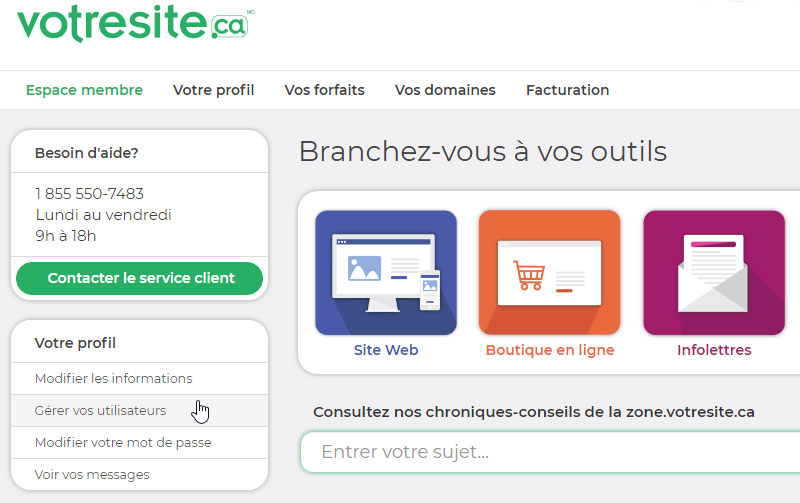
Sélectionnez dans le menu déroulant Ajouter un utilisateur, puis remplissez le forumlaire.
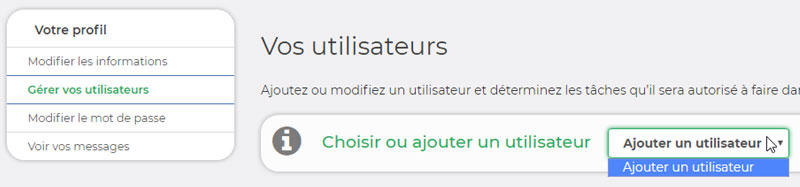
Cochez la case Activer les permissions et accès au compte afin de faire apparaître les différents accès que vous pouvez donner à chaque utilisateur, puis créez un mot de passe sécuritaire pour ce compte.
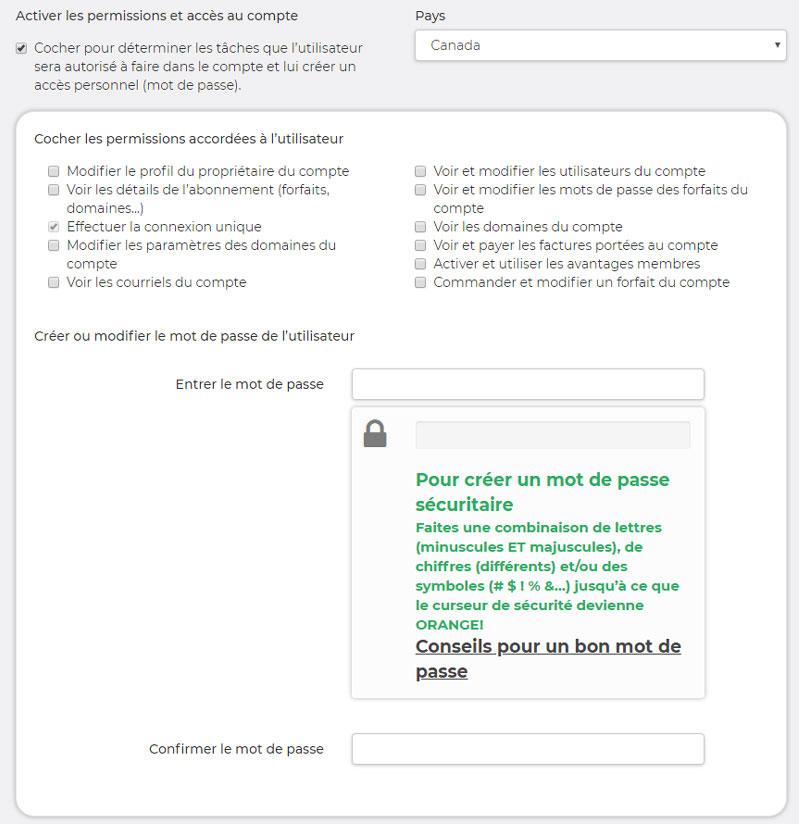
Afin de donner le droit à un utilisateur d'avoir accès à votre panneau de gestion, vous devez cocher Voir et modifier les mots de passe des forfaits du compte et Voir les détails de l'abonnement ( forfaits, domaines...). De cette façon, l'utilisateur aura accès à toute la plateforme.
Si vous ne voulez pas qu'il ait un accès personnel à votre panneau de gestion, vous pouvez utiliser uniquement votre compte propriétaire.
Vous pouvez par la suite consulter les différents profils d'utilisateurs, modifier leurs accès ou les supprimer.
Les utilisateurs pourront se connecter à partir du lien suivant, en spécifiant le nom de domaine auquel ils veulent accéder.
Connexion à un compte votresite.ca
Créer ou modifier les rôles d'utilisateur
Pour créer un utilisateur dans l'outil de création de site Web, vous devrez lui accorder un rôle. Plusieurs rôles avec des permissions accordées sont déjà créés dans l'outil (Comptable, Application User, Propriétaire, WebMaster). Pour chacun de ces rôles, il est possible de modifier les permissions paramétrées par défaut.
Aussi, vous pouvez créer de nouveaux rôles et contrôler complètement les permissions qui seront accordées aux utilisateurs auxquels ces rôles seront attribués.
Pour consulter et modifier un rôle existant ou pour en créer un nouveau, retournez sur la page d'accueil de votre panneau de gestion, puis cliquez sur Autres Fonctions avancées dans la section Fonctions avancées (au bas de la page).
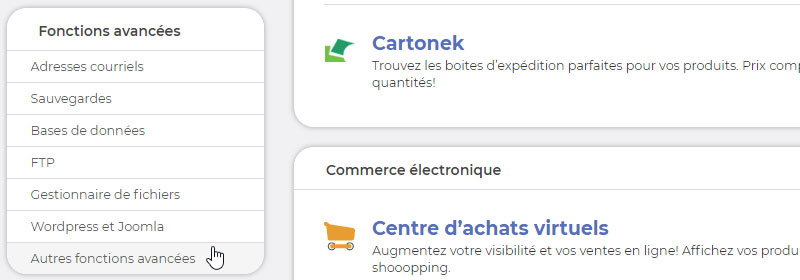
Vous serez alors redirigé vers un panneau de configuration et devrez cliquer sur Utilisateurs, puis sur l'onglet Rôles de l'utilisateur.
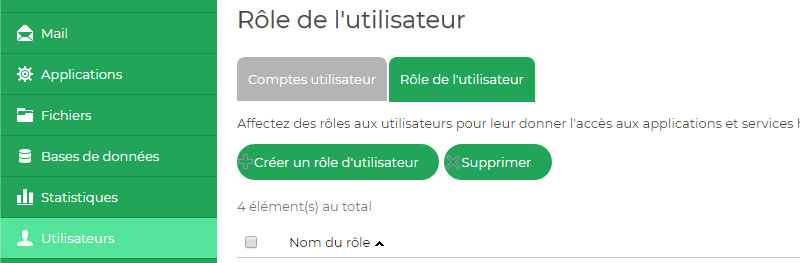
La liste des rôles d'utilisateurs apparaît.
Pour en créer un nouveau, cliquez sur Créer un rôle d'utilisateur.
Pour consulter ou modifier les permissions d'un rôle, cliquez sur son nom.
Une liste de permissions accordées au rôle apparaît. Pour permettre au rôle d'effectuer la tâche décrite, placez le point sur Accordé. Pour l'empêcher d'effectuer la tâche décrite, choisissez Refusé.
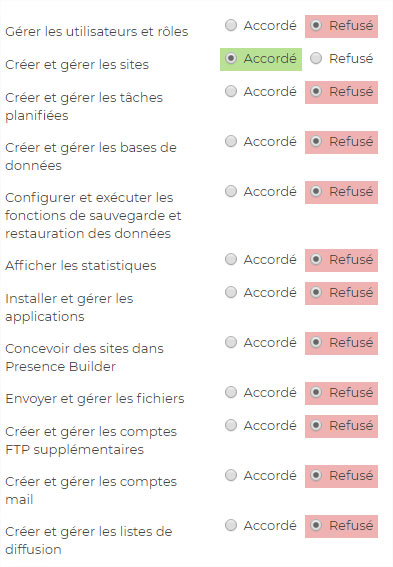
Message «Un autre utilisateur est connecté»
Si vous voyez apparaître le message «Un autre utilisateur est connecté» dans la zone d'administration de votre site Web, il peut y avoir plusieurs raisons possibles.
- Votre dernière session n'a pas été fermée et votre nouvelle session est perçue comme celle d'une deuxième personne (ce qui se produit dans la majorité des cas).
Pour éviter que cela se produise, assurez-vous de cliquer sur votre nom, au centre en haut dans votre panneau de gestion, puis sur Quitter.
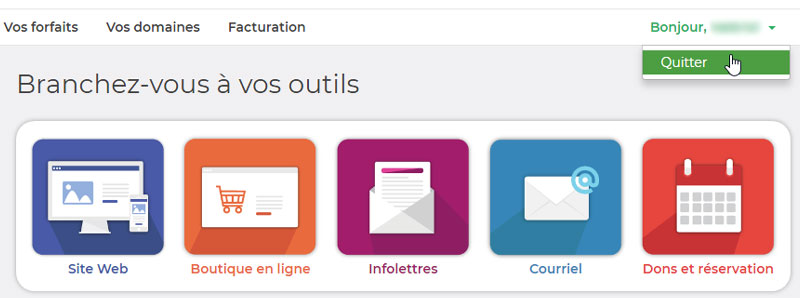
- Votre navigateur garde en mémoire l'utilisateur de votre compte FTP que le système utilise pour publier votre site web.
- L'équipe de votresite.ca vérifie les réglages sur votre site ou un autre site Web occupant le même serveur que vous.
Si vous croyez qu'une autre personne aurait pu se connecter à votre insu en ayant, par exemple, votre mot de passe en sa possession, renforcez votre sécurité en changeant votre mot de passe de façon régulière.
